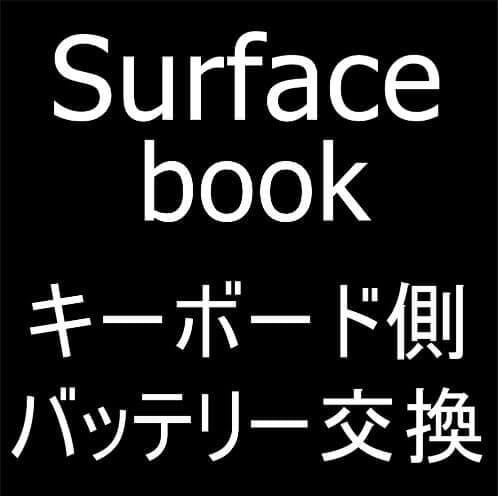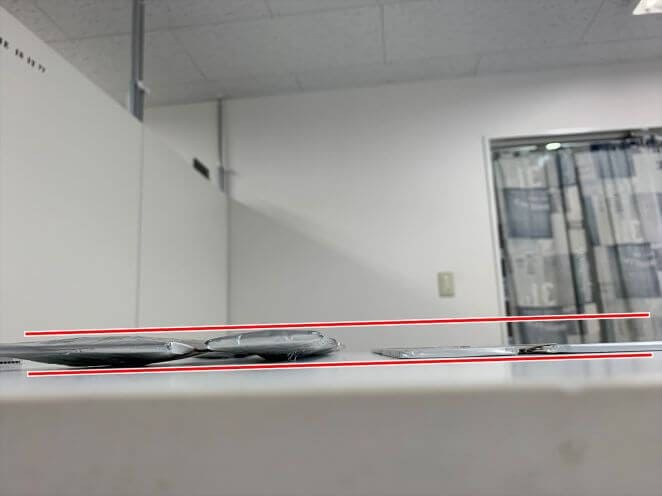Surface Book(キーボード側)のバッテリー交換料金等解説!膨張して浮いた背面パネルが元通り!
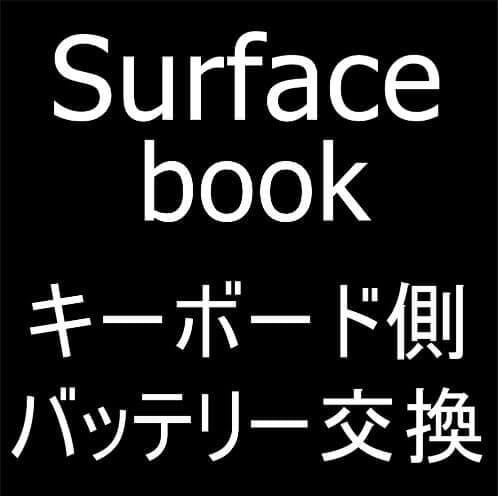
初代Surface Bookのキーボードの背面が浮いてきて、
机に置くとカタカタと揺れるようになってしまったととご相談を頂きました。
1.Surface Bookについて
モデル番号:1703 / 1704
発売日:2016年2月4日
発売時本体価格:204,800円~
画面の大きさ:13.5インチ
2.修理料金について
Surface Bookのキーボードのバッテリー交換交換修理料金を16,280円(税込)で承っております。
修理料金には消費税・パーツ代・作業代・返却時の送料が含まれています。
最新の修理料金については以下の料金表をご確認ください。
Surfaceバッテリー交換料金表
郵送修理ポストリペアなら例えバッテリーが膨張していたとしても、
追加費用を頂くことなく対応させて頂きます。
膨張したバッテリーも当方にて責任持って破棄させて頂きます。
3.修理日数の目安
Surface Bookのキーボード側のバッテリー交換修理の際、
お預かりする平均的な日数は1~3日といったところです。
お急ぎの場合は、こちらで受け取ったその日に修理を終えて返送まで可能です。
基本的には受け取った順番に修理対応しておりますので、お急ぎの場合は事前にお知らせ頂ければと思います。
返却は基本的にゆうパックにて行っております。
ゆうパックでの配送は、大体の地域には発送した翌日か翌々日に届くようです。
ただ、Surface Bookのキーボードにはリチウムイオンバッテリーが含まれています。
航空便ではなく陸送や船便になるとお届けまでの日数が延びる可能性がございます。
4.修理時の同梱物について
周知のとおりSurface Bookは画面側からキーボードを取り外すことが出来ます。
Surface Bookのキーボード側のみお送り頂ければバッテリー交換対応可能です。
画面側を一緒に送って頂く必要はございません。
また、充電ケーブルも当方にて用意がございますので、
キーボード部分のみお送り頂ければと思います。
5.ご依頼/ご相談について
Surface Bookのキーボード側のバッテリー交換修理ご依頼頂ける場合、
またはご相談は以下からお問合せください。
Surface Bookの修理に関すること以外にも、
発送方法等、何でも構いませんのでお気軽にご連絡ください。
お返事は土日祝日問わず24時間以内に行います。
お問い合わせ頂いてから24時間お返事が来ない場合は、
当方からの連絡が迷惑メールフォルダに入ってしまっている可能性もあります。
その際はお手数ですが別のアドレスからお問合せ頂くか、
042-851-8317にお電話頂ければ幸いです。
特に3大キャリア(docomo/au/Softbank)のアドレスは弾かれやすいようです。
6.修理風景の紹介
お送り頂いたSurface Bookのキーボードの裏側を確認すると…

この通り、内部から押し上げられるように浮いています。
反対側も…
同じように浮いていました。
隙間から本体内部を覗いてみると…
この通り、バッテリーが膨張してしていました。
膨張したバッテリーが背面パネルを押し上げて隙間が出来ている状態です。
当店ではSurfaceシリーズのバッテリー交換ご依頼を頻繁に頂きます。
Microsoftの修理場合、保証期間を過ぎていると…
修理費用はかなり高額になるようです。
そして修理を諦めて買い替え、となるとこれもまた非常に痛い出費になりますよね…。
当店では比較的安価にSurface Bookのバッテリーを交換することが出来ます。
そこで今回はSurface Bookのキーボード側のバッテリー交換修理風景をご紹介いたします。
Surface Book(キーボード側)バッテリー交換修理
【使用する工具】
ヒートガン(設定温度250度)
ヘラ
ピック
粘着剥がし
ピンセット
粘着テープ
①背面パネルを持ち上げる
まずは背面パネルを持ち上げる作業です。
無理に剥がそうとすると背面パネルが割れてしまうので注意しながら、ヒートガンで温風を当てます。
温風を当てると粘着が弱くなり…
ゆっくりと持ち上げることで粘着を剥がすことが出来ます。
温風を当てて持ち上げてピックで粘着切る、という作業を繰り返すと…
このように徐々に背面パネルの粘着を剥がすことが出来ます。
粘着を全て切り終えると…
この通り、背面パネルを持ち上げることが出来ました。
基板とバッテリーは1本のケーブルで接続されています。
背面パネルを引っ張り過ぎるとケーブルが断線するので注意が必要です。
②バッテリーを取り出す
ケーブルの根元を見ると…
見慣れない形状をしています。
ケーブルを引き抜くのですが、非常に固いです。
ピンセットなどを使いケーブルを引き抜き…
基板から背面パネルを取り出しました。
ここから大変な、背面パネルからバッテリーを取り出す作業です。
背面パネルとバッテリーの間に…
プラスチック製のヘラを挿して粘着を少し切ります。
粘着剥がしを吹きかける→ヘラで粘着を切る、という作業を繰り返して…
このようにバッテリーを持ち上げます。
粘着が非常に強力なので、粘着剥がしは必須と言えます。
無理に剥がすと発火する恐れがあるので、慎重に作業を進めます。
粘着を全て剥がすことで…
膨張したバッテリーを取り出すことが出来ました。
取り出したバッテリーと新品のバッテリーを並べてみると…
こんなにも厚みが違います!
放置していると膨張は悪化する一方なので、早めに対処されることをお勧めします。
③本体を組み上げる
背面パネルは本体フレームに接着されています。
全て綺麗に除去します。
ただ引っ張って剥がすだけだと綺麗にならないので、接点洗浄液でクリーニングします。
クリーニング後…
次に、新品のバッテリーを背面パネルにセットします。
セットする位置を間違えると本体にうまくはまらないので要注意です。
全体的にしっかりと接着します。
接着を終えたら浮いている箇所がないか確認します。
この通り、あれだけ隙間が出来ていたのに、このようにぴったりと閉じています。
起動させて充電ケーブルを接続します。
これでSurface Book(キーボード側)のバッテリー交換修理完了です!
Surfaceシリーズのバッテリー交換は幅広く対応しております。
Proシリーズも同じようにバッテリーが膨張しやすいので、お困りならぜひ当店へご相談くださいませ!
関連記事はこちら
Surfaceバッテリー(電池)交換修理
Surfaceのバッテリー交換修理価格を比較!【Microsoft/非正規修理店/自分で修理】
Surface Pro5の画面交換修理が安い!割れたガラスが元通りに!